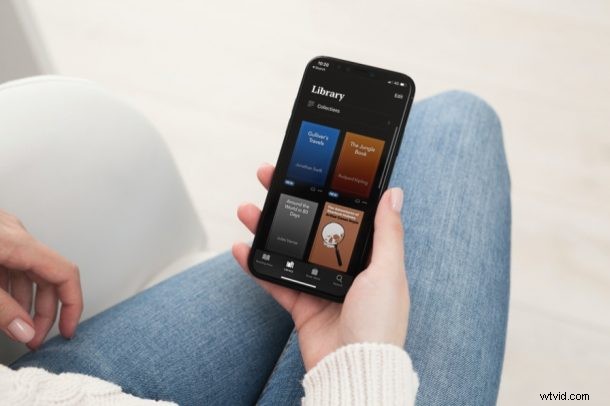
Wil je toegang tot al je e-boeken en audioboeken in de Apple Books-app op iPad of iPhone, ook als je niet verbonden bent met internet? Als je offline toegang wilt hebben tot e-boeken in de Boeken-app (ooit iBooks genoemd), moet je de boeken downloaden van iCloud zodat ze lokaal op je iPhone of iPad worden opgeslagen. Dit is vrij eenvoudig te doen, en het is iets dat u misschien wilt doen voor uw volgende reis.
Veel mensen lezen of luisteren graag naar boeken terwijl ze op reis zijn of de tijd doorbrengen, maar je kunt niet verwachten dat je altijd verbonden bent met internet wanneer je onderweg bent. Misschien ben je van plan om offline en buiten het bereik van de cel te zijn, in een vliegtuig, of misschien wordt je mobiele verbinding verbroken vanwege een slecht mobiel signaal, en natuurlijk is er niet overal wifi. In dergelijke gevallen kan de offline leesfunctionaliteit een redder in nood zijn. Dus, met een beetje planning vooruit, heb je op elk moment offline toegang tot je boeken, rechtstreeks vanaf iPhone of iPad.
Apple iBooks/audioboeken downloaden naar iPhone en iPad lokale opslag
De volgende stappen kunnen worden gebruikt op alle recente versies van iOS en iPadOS, aangezien de interface van de Apple Books-app jarenlang grotendeels hetzelfde is gebleven. Dus laten we beginnen:
- Als je de Boeken-app op je iPhone of iPad start, word je meestal naar het gedeelte 'Nu lezen' van de app geleid. Tik op 'Bibliotheek' in het onderste menu om al je boeken te bekijken.
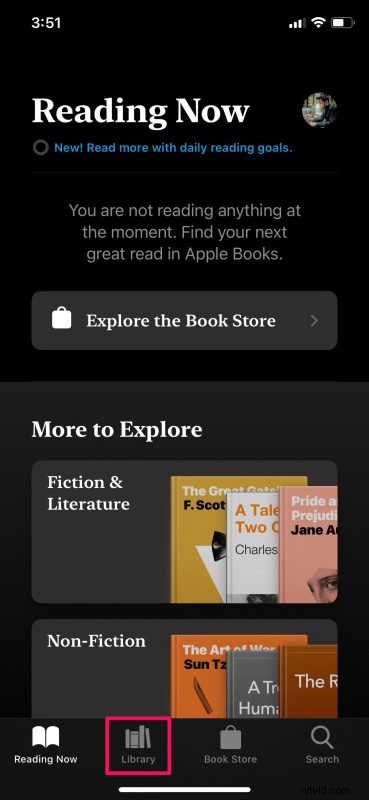
- Hier worden de boeken die zijn opgeslagen in iCloud aangegeven met een cloudpictogram eronder, zoals hieronder weergegeven. Tik op het pictogram met drie stippen ernaast om toegang te krijgen tot meer opties.
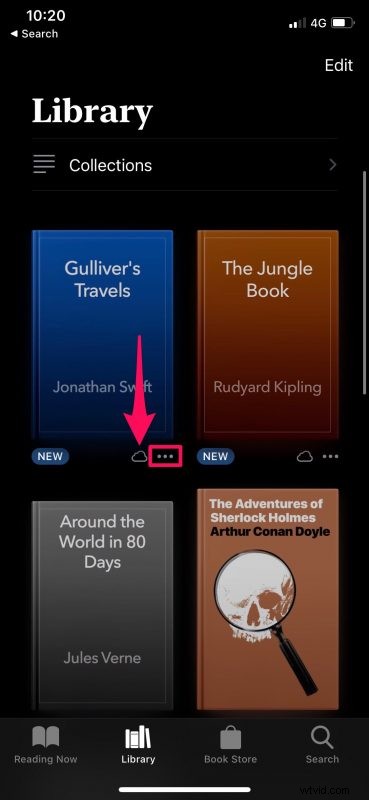
- Kies nu gewoon 'Downloaden' in het optiemenu dat onder aan je scherm verschijnt.
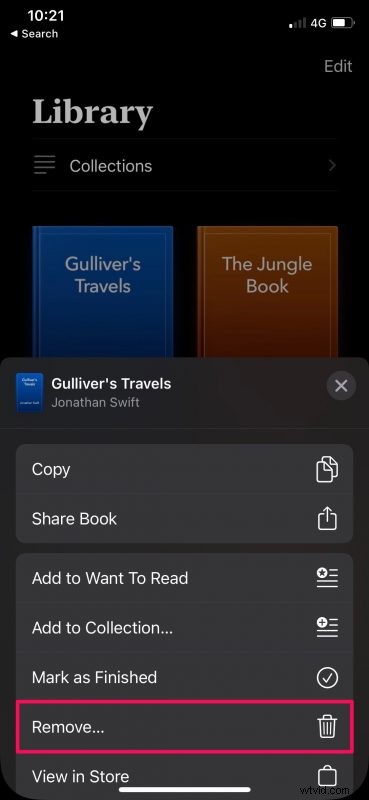
Dat is het. Je download zou binnen een seconde of twee moeten zijn voltooid, afhankelijk van je internetsnelheid.
Na het downloaden kunt u uw apparaat in de vliegtuigmodus zetten en proberen het boek te openen om te controleren of het offline toegankelijk is.
Als u klaar bent met het lezen van het boek, zorg er dan voor dat u het van uw apparaat verwijdert, aangezien veel mensen het vaak vergeten, en na verloop van tijd kunnen deze gedownloade boeken zich opstapelen en veel fysieke opslagruimte in beslag nemen.
Gedownloade boeken verwijderen uit lokale opslag
Om een boek dat u hebt gedownload te verwijderen, tikt u eenvoudig op het pictogram met drie stippen en kiest u Verwijderen in het optiemenu.
U kunt ook meerdere boeken tegelijk verwijderen door het keuzemenu te openen.
U kunt indien nodig meer informatie vinden over het verwijderen van gedownloade boeken en audioboeken van uw iPhone of iPad, meestal om opslagruimte te besparen, of misschien bent u klaar met lezen.
Trouwens, je kunt ook muziek downloaden van Apple Music voor offline luisteren.
We hopen dat je een aantal boeken hebt kunnen downloaden om tijdens je volgende reis te lezen. Wat vindt u van de offline bibliotheekfunctie voor boeken voor iPhone en iPad? Gebruik je deze functie? Heb je tips, trucs of ideeën hierover? Deel het met ons in de reacties.
